Las computadoras Apple son fluidas, funcionales y de buena calidad, mientras que macOS tiene una gama de funciones integradas para que la experiencia del usuario que brinda sea lo más conveniente posible. Sin embargo, las Mac son máquinas extrañas y poner un poco de esfuerzo adicional puede ayudar a mejorar la forma en que usa su dispositivo.
Unos pocos cambios simples en el sistema operativo y las adiciones reales realmente pueden mejorar su enfoque de trabajo, así que echemos un vistazo a las mejores maneras de hacer que usar su Mac sea más cómodo.
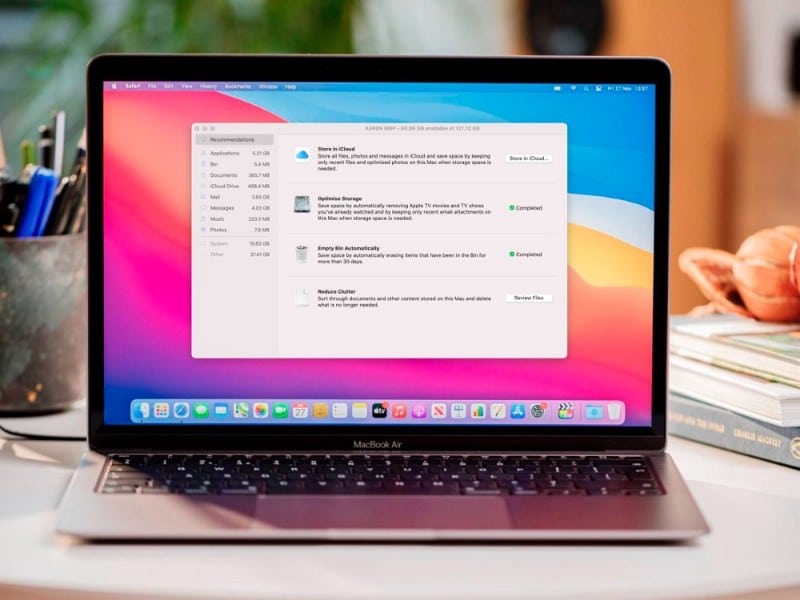
1. Aprovecha las funciones de accesibilidad de macOS
macOS incluye muchas funciones de accesibilidad para satisfacer sus necesidades visuales, auditivas, neurológicas y más. Si las funciones no están activadas cuando configura su Mac, puede hacerlo en cualquier momento en las preferencias del sistema de Accesibilidad. 
Las funciones de accesibilidad no solo están destinadas a personas con alguna discapacidad. Una vez que comprenda las funciones y sus usos, puede aprovechar casi todas las utilidades integradas en macOS para mejorar su experiencia de tareas.
El uso de las mejores funciones en el momento adecuado puede optimizar los flujos de trabajo y aumentar la productividad. Veamos algunas de las herramientas de accesibilidad más útiles con más detalle.
Donde las funciones de accesibilidad de macOS se agrupan por categoría en la barra lateral del panel de preferencias:
- visión: Utilice estas funciones para ampliar la pantalla, aumentar el tamaño del puntero o la barra de menú, aplicar filtros de color y más. O haz que tu Mac diga lo que hay en la pantalla.
- Audiencia: Use estas funciones para ver y personalizar comentarios en pantalla, hacer y recibir llamadas de mensajes en tiempo real (RTT) y más.
- nerviosismo: Use estas funciones para controlar su Mac y sus aplicaciones mediante comandos hablados, la tecla de tabulación, el teclado en pantalla, el cursor o dispositivos de asistencia. También puede configurar opciones que facilitan el uso del mouse y el trackpad.
- Público: Use estas funciones para activar y desactivar varias funciones de accesibilidad y escriba sus solicitudes de Siri.
VoiceOver
No es necesario ser débil visualmente para aprovechar VoiceOver. Aunque muchos de nosotros no podemos evitar el uso prolongado de la computadora, pasar demasiado tiempo frente a una pantalla y leer constantemente puede causar fatiga visual. Afortunadamente, VoiceOver proporciona un alivio muy necesario.
Puede usar VoiceOver, el lector de pantalla integrado en su Mac, para decir lo que está en su pantalla y texto en documentos, páginas web y ventanas. Con VoiceOver, puede controlar su Mac usando su teclado, gestos del trackpad o una pantalla braille actualizable.
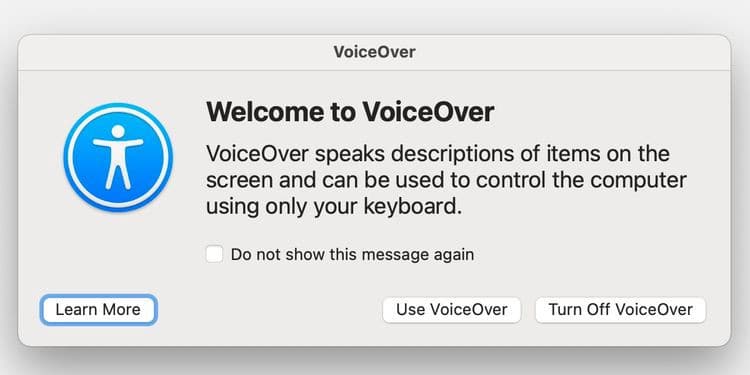
En lugar de leer todo usted mismo, puede habilitar VoiceOver con Cmd+F5 Seleccione el texto que desea escuchar. La voz del amigable robot leerá la información seleccionada. VoiceOver también es una excelente herramienta para corregir documentos, ya que escuchar el contenido leído en voz alta lo ayudará a detectar y corregir errores.
control de voz
El control por voz es otra característica interesante que mejora la productividad y brinda cierta comodidad física. El dictado le permite pronunciar palabras en un documento o aplicación, y las instrucciones habladas adicionales le permiten editar rápidamente su trabajo. El uso del control por voz le permite descansar las muñecas y dejar las manos libres para realizar otras tareas.

Además, puede usar comandos hablados para realizar otras funciones dentro de macOS y sus aplicaciones, lo que puede aumentar la productividad. Sin embargo, debe apegarse a los métodos de control tradicionales si está trabajando en un espacio compartido porque no quiere que todos lo escuchen chismear frente a su computadora.
Para habilitar el control de voz, vaya a Preferencias del sistema -> "Accesibilidad" -> "Control de voz" y marque la casilla Habilitar.
Accesos directos para acercar/alejar
Si bien no podemos enumerar aquí todas las funciones de usabilidad importantes, mencionaremos una más que todos pueden usar: Zoom. Configure el estilo de control en Preferencias del sistema -> "Accesibilidad" -> Acercar/Alejar, y tendrá una manera fácil de ampliar cualquier sección de la pantalla de su Mac con un gesto de deslizar o una combinación de teclas. Saber usar Zoom es una habilidad de accesibilidad indispensable para cualquier usuario de Mac.
Donde puede hacer lo siguiente a través de la función "Acercar/Alejar":
- Haga que el contenido de la pantalla sea más grande y más fácil de ver ampliando toda la pantalla o un área de ella. Si está utilizando una segunda pantalla, puede configurar el zoom por separado.
- Use el texto flotante para ampliar cualquier cosa debajo del cursor, por ejemplo, texto, campos, elementos de menú o botones, con alta precisión en una ventana separada.
- Si su Mac tiene una barra táctil y es difícil ver los elementos en la barra táctil, puede activar Habilitar el zoom de la barra táctil para mostrar una versión más grande de la barra táctil en la pantalla.
2. Turno de noche y modo oscuro
Dado que la investigación ha demostrado que luz azul La disminución de la calidad del sueño, Apple y otros desarrolladores de aplicaciones han tratado de mitigar el daño con algunas herramientas integradas. Night Shift y Dark Mode son dos ejemplos de esto.
Opción turno de noche
La luz azul es enemiga de una buena noche de sueño y Night Shift tiene como objetivo reducir las turbulencias haciendo que la pantalla emita luz en un espectro más cálido. Si alguna vez ha usado esta configuración, notará que su pantalla adquiere un tinte más amarillento.
Night Shift cambia automáticamente los colores de la pantalla al tono más cálido del espectro después del anochecer.
Night Shift utiliza el reloj y la geolocalización de su computadora para determinar cuándo se pondrá el sol donde usted se encuentra. Luego cambia automáticamente los colores de su pantalla a los más cálidos del espectro. Y por la mañana funciona para devolver la pantalla a la configuración normal.
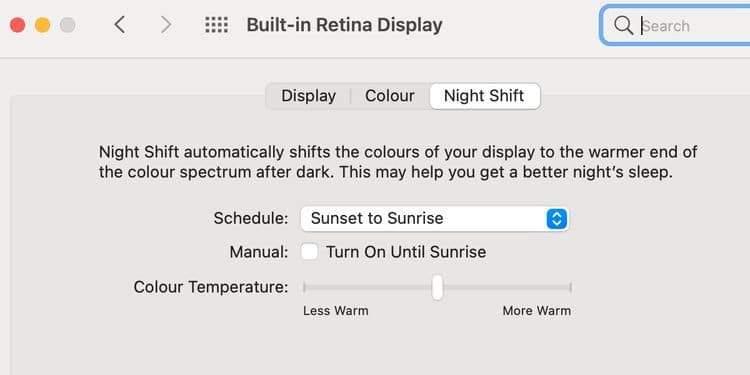
Al usar Night Shift, puede establecer un horario o automatizar la función para que se active al atardecer y se desactive al amanecer. La configuración automática puede ser suficiente para reducir significativamente la exposición a la luz azul en horas posteriores. Además, un espectro de colores más cálido puede ayudar a prevenir la fatiga visual en condiciones de poca luz.
Para acceder a la configuración del turno de noche, vaya a "Preferencias del sistema" -> "Pantallas" -> Turno de noche.
"Estilo oscuro"
El modo oscuro es más interesante. Progreso Apple Esta característica es más un potenciador de enfoque que una forma de reducir la luz azul o la fatiga visual. El modo oscuro es una nueva apariencia emocionante que es relajante para tus ojos y te permite concentrarte en tu trabajo. El modo oscuro utiliza un esquema de colores oscuros en todo el sistema, incluidas las aplicaciones de tu Mac. También puede ser utilizado por aplicaciones de terceros.
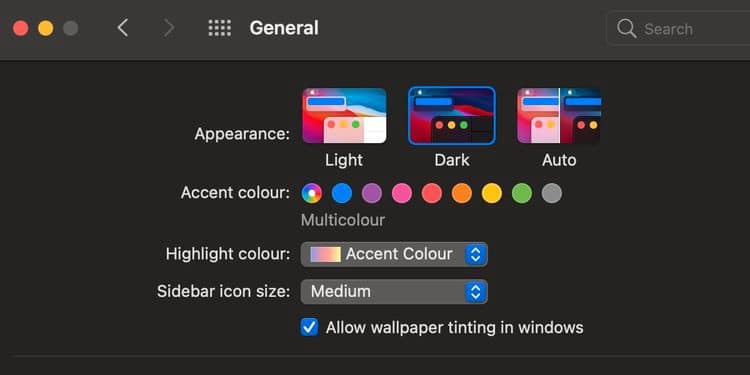
Nuestro consejo es que pruebe esta función si le gusta y forme su propia opinión sobre sus efectos. Al menos, el estilo oscuro se ve bien.
Para habilitar el modo oscuro en macOS, sigue estos pasos:
- Ir Preferencias del Sistema -> “General” Luego elige una de las opciones de "Apariencia" en la parte superior de la ventana.
- Localizar Oscuro: usa un tema oscuro.
3. Use una almohadilla de enfriamiento para MacBook
Si bien las herramientas incluidas pueden hacer que su experiencia con Mac sea más cómoda, algunas situaciones requieren una solución física. La línea de MacBooks de Apple se compone de muchos dispositivos delgados y potentes, y estos dispositivos pueden generar mucho calor. Claro, tu Mac puede soportar altas temperaturas, pero tu regazo no. Muchas personas se refieren a ellos como computadoras portátiles en lugar de computadoras portátiles por una razón.
Cuando una tarea que requiere muchos recursos está calentando su Mac, una almohadilla de enfriamiento puede hacer que la experiencia sea más cómoda. Las almohadillas de enfriamiento son prácticas, livianas y económicas en el extremo básico del espectro. El accesorio no solo mantiene su Mac fuera de su regazo, sino que los ventiladores adicionales también ayudan a enfriar su máquina, lo que puede ahorrar batería, ya que menos trabajo para los ventiladores integrados significa que se usa menos energía.
A medida que las MacBooks se vuelven más rápidas y delgadas, una almohadilla de enfriamiento efectiva es esencial.
4. Consigue un escritorio permanente para Mac
Nadie argumentará que estar sentado intensamente no es saludable para la persona promedio. Desafortunadamente, muchos de nosotros no podemos evitar largos períodos de uso de la computadora en el trabajo o estudio. Sea cual sea el motivo por el que pasa tanto tiempo frente a una pantalla, un escritorio puede brindarle una experiencia más saludable y cómoda. Incluso las computadoras de escritorio iMac de Apple carecen de la capacidad de ajustar la altura de la pantalla, lo que significa que personalizar la configuración requiere soluciones creativas.

Cuando se trata de comprar un escritorio de pie, tienes dos opciones. Los escritorios de pie ajustables son similares a los escritorios normales, pero incluyen la capacidad de establecer la altura deseada. Mientras que las versiones portátiles te permiten colocarlo encima de otra superficie plana como complemento. Si quieres una opción más versátil y asequible, vale la pena echarle un vistazo a este diseño.
Personaliza macOS para adaptarlo a tu estilo y necesidades
La personalización es clave para diseñar una experiencia macOS cómoda, pero primero debe comprender las herramientas que se ofrecen. Las funciones de accesibilidad pueden simplificar su flujo de trabajo y reducir la incomodidad física en ciertas situaciones. Además, características como Night Shift y Dark Mode pueden mitigar los problemas causados por la exposición a la luz azul. Además, una almohadilla de enfriamiento puede ayudarlo a evitar los problemas causados por una MacBook caliente, mientras que los escritorios de pie son la solución ideal para evitar estar sentado por mucho tiempo.
En general, macOS es un sistema operativo versátil que puede personalizar para aumentar la comodidad y la productividad. Consulte ahora desde Consejos, trucos y las mejores funciones de macOS Big Sur.







